Spis treści
W tym tutorialu pokażę Ci 7 łatwe metody wstawiania numeru strony w excel Oczywiście dodanie numerów stron do dokumentu ułatwi jego nawigację i udostępnianie innym. Jest to szczególnie ważne, jeśli dokument ma dużą liczbę stron. W tym poradniku zobaczymy, jak excel zapewnia różne funkcje, aby to osiągnąć.
Pobierz Zeszyt ćwiczeń
Zeszyt ćwiczeń można pobrać stąd.
Wstawianie numeru strony w Excelu.xlsm7 Łatwe metody wstawiania numeru strony w programie Excel
Użycie stylu widoku Układ strony do wstawienia numeru strony
Na stronie Układ strony polecenie w excel kontroluje, jak dokument będzie wyglądał po wydrukowaniu. Użyjemy tego polecenia, aby wstawić wymagany numer strony w naszym arkuszu.
Kroki:
- Po pierwsze, przejdź do Zobacz i z zakładki Widoki skoroszytu wybierz Układ strony .

- Teraz przesuń wskaźnik myszy na górę strony, a zobaczysz pole z tekstem Dodaj nagłówek .

- Następnie należy kliknąć na Dodaj nagłówek i przejdź do zakładki Nagłówek & Stopka .
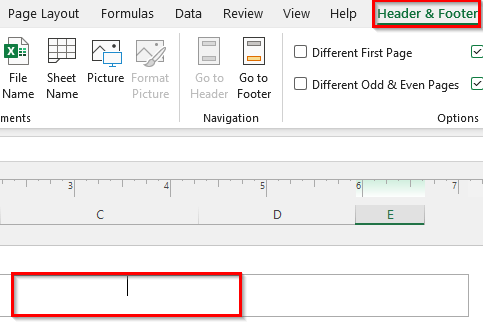
- Następnie należy kliknąć na Numer strony a to spowoduje wprowadzenie kodu &[Strona] w pudełku.
- W tym miejscu należy nacisnąć przycisk Przestrzeń i wpisz "of" i ponownie naciśnij przycisk Przestrzeń klucz.

- Teraz kliknij na Liczba stron a to spowoduje wprowadzenie kodu &[Strony] .
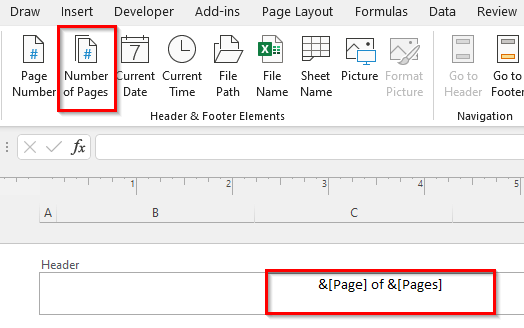
- Na koniec kliknij w dowolnym miejscu arkusza, a numer strony pojawi się u góry.

2. użycie okna dialogowego ustawień strony
Opcja Ustawienia strony w excel daje nam możliwość sprawienia, że nasz skoroszyt będzie wydawał się bardziej zorganizowany. Jedną z nich jest to, że możemy bardzo łatwo wstawić numer strony. Zobaczmy, jak możemy to zrobić.
Kroki:
- Na początek przejdź do Układ strony i kliknij na strzałkę pokazaną poniżej.

- Teraz, w nowym Ustawienie strony okno, przejdź do Nagłówek/stopka zakładkę, a z rozwijanej listy Nagłówek wybrać Strona 1 z ? .
- Następnie naciśnij OK .
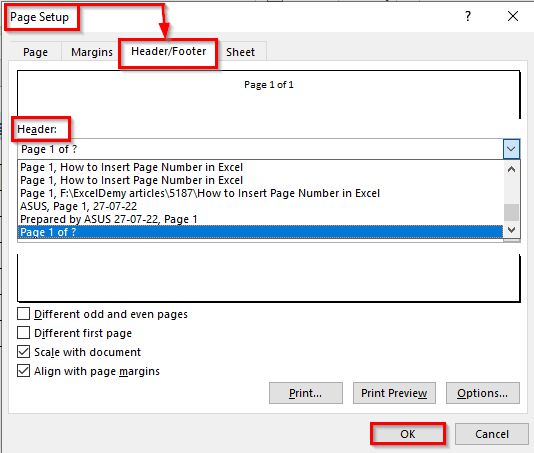
- Na koniec wstawi to numer strony w sekcji nagłówkowej.

Wstaw numer strony zaczynając od żądanego numeru
Jeśli chcesz wstawić numer strony, ale ręcznie ustawić numer strony początkowej, to możesz użyć tej metody.
Kroki:
- Po pierwsze, przejdź do Układ strony i kliknij na strzałkę pokazaną poniżej.
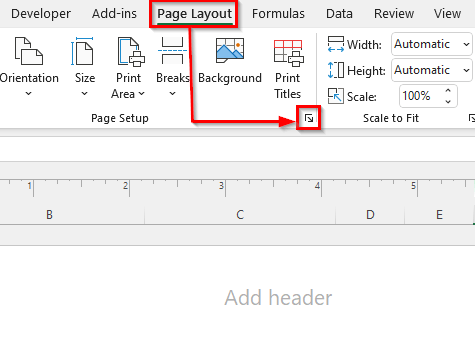
- Następnie, w Ustawienie strony przejdź do okna Strona i wprowadź żądany numer strony w polu Numer pierwszej strony .
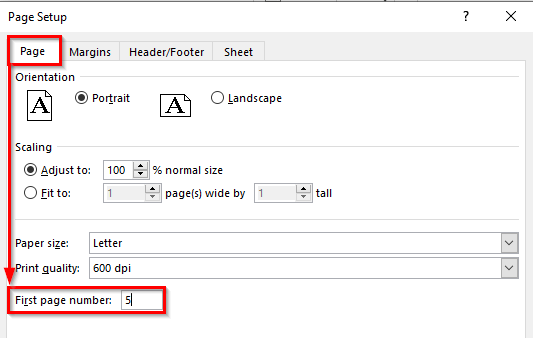
- Następnie należy przejść do Nagłówek/stopka zakładka i wybrać Strona 5 z rozwijanej listy Nagłówek .
- Następnie naciśnij OK .
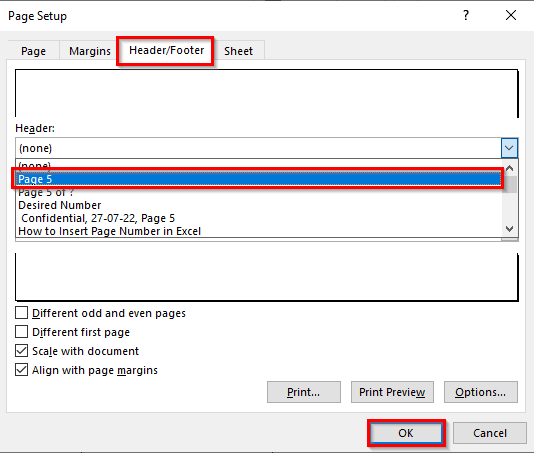
- Wreszcie, Excel wstawi numer strony, który został wprowadzony jako pierwsza strona.
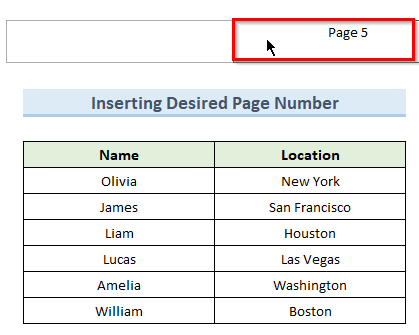
Read More: Jak rozpocząć numerację stron od innego numeru w programie Excel
4) Wstawianie numeru strony za pomocą zakładki Insert w programie Excel
Numer strony w arkuszu Excela możemy wstawić za pomocą Wkładka Dzięki temu będziemy mogli najpierw wstawić zakładkę Nagłówek a następnie ustaw tam numer strony. Wykonaj poniższe kroki.
Kroki:
- Na początek przejdź do Wkładka zakładka, a w niej Tekst sekcja wybrać Header&Footer .

- Teraz przenieś wskaźnik myszy na górę strony i kliknij na środkową ramkę.
- Następnie należy kliknąć na Numer strony a to spowoduje wstawienie kodu &[Strona] w pudełku.
- Tutaj należy nacisnąć Przestrzeń i wpisać z oraz Przestrzeń ponownie.

- Następnie należy kliknąć na opcję Liczba stron .

- Na koniec na górze strony pojawi się numer strony.

Dodaj numer strony z paska stanu
Jedną z najszybszych metod wstawiania numeru strony w Excelu jest użycie paska stanu.Przejdźmy przez kroki.
Kroki:
- Po pierwsze, przejdź do Układ strony zakładka w Pasek stanu na dole ekranu.
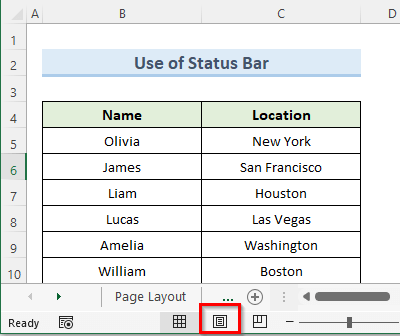
- Teraz, tak jak poprzednio, kliknij na środkowe pole na górze ekranu i wybierz Numer strony .
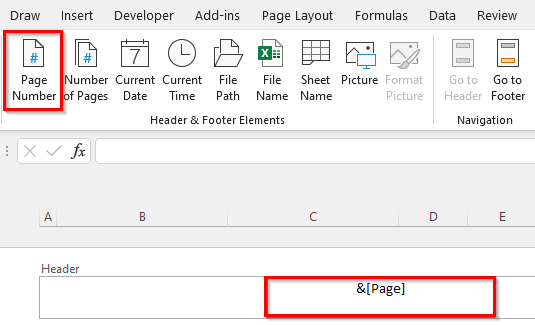
- Następnie wpisz z i kliknąć Liczba stron .

- W efekcie, excel doda numer strony na górze ekranu.

6. wstawianie numeru strony w wielu arkuszach
Kiedy mamy wiele excel arkuszy i chcemy wstawić numer strony do każdego z nich, to ta metoda pozwoli zaoszczędzić sporo czasu zamiast robić to ręcznie.
Kroki:
- Najpierw przejdź do Układ strony i kliknij na strzałkę w prawym dolnym rogu.

- Następnie, w Ustawienie strony przejdź do okna Nagłówek/stopka i kliknij na Niestandardowe Nagłówek .

- Teraz, w oknie Header, kliknij na Część środkowa i wybrać Wstaw numer strony .

- Następnie wpisz z i wybrać Wpisz liczbę stron .
- Teraz naciśnij OK .
- W rezultacie, excel wstawi numery stron do wszystkich otwartych arkuszy.

Read More: Jak wstawić kolejne numery stron w arkuszach?
7. wstawianie numeru strony wewnątrz komórki za pomocą VBA
Ten VBA metoda pozwoli nam na wstawienie numeru strony w dowolnym miejscu naszych stron, w przeciwieństwie do poprzednich metod, gdzie mogliśmy je wstawić tylko na górze lub na dole.
Kroki:
- Po pierwsze, przejdź do Deweloper zakładka i wybrać Visual Basic .

- Teraz, w Visual Basic kliknięcie okna Wkładka a następnie Moduł .

- Następnie w oknie o nazwie wpisujemy następujący kod Moduł1 :
Sub Page_Count() Dim xVCount As Integer Dim xHCount As Integer Dim xVBreak As VPageBreak Dim xHBreak As HPageBreak Dim xNumPage As Integer xHCount = 1 xVCount = 1 If ActiveSheet.PageSetup.Order = xlDownThenOver Then xHCount = ActiveSheet.HPageBreaks.Count + 1 Else xVCount = ActiveSheet.VPageBreaks.Count + 1 End If xNumPage = 1 ForEach xVBreak In ActiveSheet.VPageBreaks If xVBreak.Location.Column> ActiveCell.Column Then Exit For xNumPage = xNumPage + xHCount Next For Each xHBreak In ActiveSheet.HPageBreaks If xHBreak.Location.Row> ActiveCell.Row Then Exit For xNumPage = xNumPage + xVCount Next ActiveCell = "Page " & xNumPage & " of " &Application.ExecuteExcel4Macro("GET.DOCUMENT(50)") End Sub 
- Następnie należy zamknąć Visual Basic i zaznaczyć dowolną pustą komórkę. Następnie przejść do zakładki Zobacz .
- Tutaj, od Makra rozwijany wybór Wyświetlanie makr .
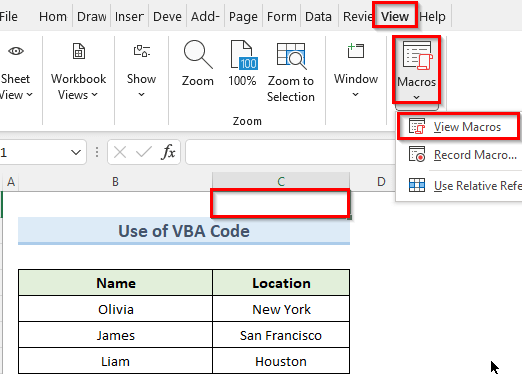
- Teraz należy kliknąć na Uruchom .

- W związku z tym VBA Kod doda numery stron do wybranej komórki.

Read More: Jak wstawić numer strony za pomocą VBA w Excelu (3 makra)
Jak usunąć numer strony w programie Excel
Jeśli nie chcesz mieć żadnego numeru strony w swoim dokumencie lub masz tylko jednostronicowy dokument, to możesz użyć tej metody, aby usunąć numer strony.
Kroki:
- Po pierwsze, przejdź do Zobacz zakładka i wybrać Układ strony .
- Następnie przenieś wskaźnik myszy na pole zawierające numer strony.
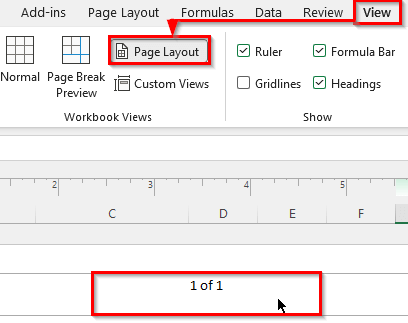
- Następnie kliknij na numer strony i zobaczysz kod jak na obrazku poniżej.
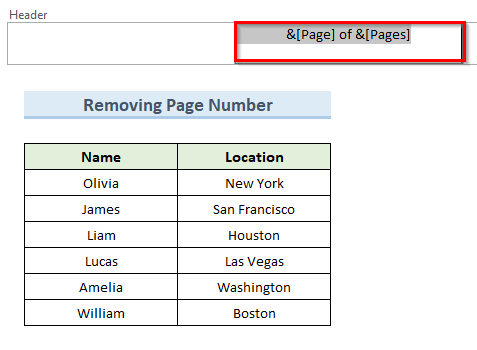
- W tym miejscu należy nacisnąć przycisk backspace przycisk raz.
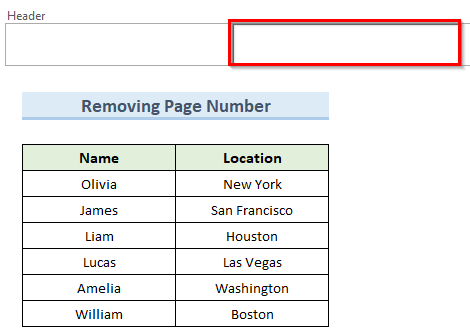
- Natychmiast zniknie numer strony, a tytuł Dodaj nagłówek pojawi się potwierdzając to.

Read More: Jak usunąć numer strony z podglądu podziału strony w programie Excel
Wniosek
Mam nadzieję, że zrozumiałeś metody, które pokazałem w tym tutorialu, aby wstawić numer strony w Excelu i byłeś w stanie zastosować je poprawnie. Spośród różnych sposobów, ten, którego możesz chcieć użyć, będzie zależał od twojej sytuacji, rozmiaru dokumentu, itp. Na koniec, aby dowiedzieć się więcej excel technikę, podążaj za naszym ExcelWIKI stronę internetową. Jeśli macie jakieś zapytania, dajcie znać w komentarzach.

